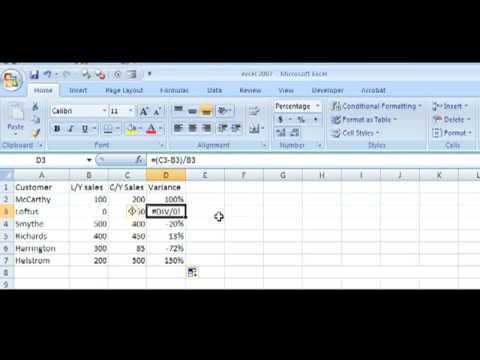
Turinys
- IF teiginio naudojimo pavyzdys
- Kelių IF teiginių naudojimas
- Naudojant IF su IR funkcija
- IF naudojimas su ARBA funkcija
- Naudojant funkciją „IF With NOT“
- Langelio turinio konvertavimas naudojant IF teiginius
- IFERROR funkcijos naudojimas
- IF ir IFERROR funkcijų naudojimas kartu: Apibendrinant
Robbie dažniausiai rašo apie „Skyrim“, tačiau kartais nušviečia ir „Microsoft“ programų, tokių kaip „Excel“ ir „Outlook“, keistenybes.
Sveiki atvykę į mano naujausią straipsnį apie „Excel“. Šiandien aš apžvelgsiu IF ir IFERROR funkcijas. IF sakinys palygina jūsų pateiktą langelį su tuo, ko liepiate „Excel“ ieškoti, ir pateikia vieną rezultatą, jei jis teisingas, o kitą, jei jis klaidingas. IFERROR funkcija leidžia mums pašalinti numatomas klaidas mūsų skaičiuoklėse.
IF teiginį sudaro trys elementai:
- Ko ieško „Excel“.
- Ką norite, kad tai darytų, jei tai tiesa.
- Ką daryti, jei tai klaidinga.
Jei „Excel“ nenurodysite, ką daryti, jei tai klaidinga, „Excel“ tiesiog pateiks FALSE.
Yra keletas situacijų, kai galite naudoti IF sakinį:
- Kai lyginate savo langelio turinį su kažkuo kitu, pvz .: „Ar mane dominančioje langelyje yra žodis mėlynas?“
- Kai ką apskaičiuojate pagal langelio turinį, pvz .: „Ar Billy Smitho egzamino rezultatai jam uždirba B pažymį?“
- Konvertuojant langelio turinį į kažką kita, pvz .: „Jei B2 = 1, tada noriu, kad C2 rodytų„ Avinas “.
Išnagrinėsime kiekvieno iš jų pavyzdžius ir tai, kaip naudoti IF su AND, OR ir NOT funkcijomis.
- Jei naudosime JEI ir IR kartu „Excel“ atliks vieną dalyką, jei bus įvykdytos visos sąlygos, ir kitą, jei ne visos bus įvykdytos.
- Naudojant JEI ir ARBA, „Excel“ atliks vieną dalyką, jei tenkinama viena iš sąlygų, ir kitą, jei jų nebus.
- Naudojant JEI ir NE kartu „Excel“ atliks vieną dalyką, jei sąlyga nebus įvykdyta, ir kitą, jei ji bus įvykdyta.
Be to, mes pažvelgsime į IFERROR funkciją, kuri leidžia mums slopinti laukiamas klaidas.
IF teiginio naudojimo pavyzdys
Norėdami pradėti, apžvelgsime paprastą IF teiginio pavyzdį. Čia mes palyginame langelio turinį su žodžiu mėlyna.
= IF (A2 = "Mėlyna", "Ląstelė yra mėlyna", "Ląstelė nėra mėlyna")
Kelių IF teiginių naudojimas
Tarkime, užuot paprašę „Excel“ palyginti langelį su vienu dalyku, mes norime, kad „Excel“ jį palygintų su daugeliu dalykų. Formulėje galime naudoti kelis IF teiginius. Tokios formulės pavyzdį galite pamatyti žemiau:
= IF (L5 = 1, "15", IF (L5 = 2, "20", IF (L5 = 3, "25", IF (L5 = 4, "30")))
Ypatingą dėmesį atkreipkite į aukščiau pateiktos formulės skliaustus. Atkreipkite dėmesį, kad visi atviri skliaustai yra kairėje ir visi uždari skliaustai yra dešinėje (IF sakiniai atskiriami kableliais, o ne uždarais skliaustais.) Tai IF sakinius sieja vienas su kitu.
Naudojant IF su IR funkcija
Naudojant loginę funkciją IR su IF, galite patikrinti langelio turinį naudodami daugiau nei vieną sąlygą. Mes galime naudoti IR norėdami nustatyti, ar Billy per pastarąjį savo testą uždirbo B klasę. Norėdami gauti B, jam reikėjo surinkti 75–90 balus.
= IF (IR (B13> B6, B13B5), "B")
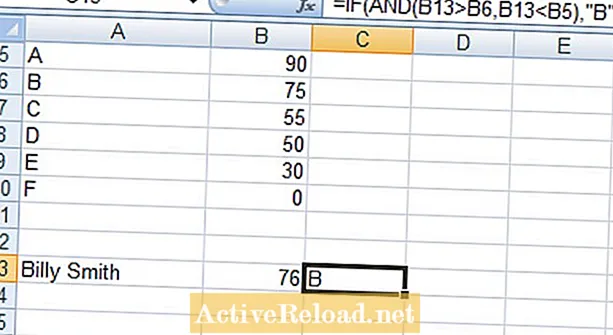
- Pirmiau pateiktoje formulėje mes žiūrime į langelio B13 turinį.
- Naudodamiesi funkcija AND patikriname, ar ji yra didesnė nei B6, kuri yra apatinė B klasės riba, ir mažesnė nei B5, kuri yra viršutinė B laipsnio riba.
- Ir jei jis yra tarp tų dviejų skaičių, mes priskiriame tą ženklą B laipsniui.
IF naudojimas su ARBA funkcija
Panašiai kaip ir „AND“, jūs galite naudoti „OR“, kad patikrintumėte savo ląstelę pagal daugiau nei vieną sąlygą. Naudojant OR, IF sakinys turi būti teisingas tik viena iš sąlygų. Pavyzdžiui, norėčiau sužinoti, ar A15 langelio turinys yra karvė ar kiaulė. Jei tai yra kuris nors iš šių, B15 parodys žinduolius. Jei ne, jis bus tuščias.
= JEI (ARBA (A15 = "Karvė", A15 = "Kiaulė"), "Žinduolis", "")
„Excel“ žiūri į langelį A15 ir randa karvę, tada žiūri, ko ji turėtų ieškoti, kuri yra karvė ar kiaulė. Kai sąlyga bus įvykdyta, bus rodoma „Žinduolis“. Jei rado vištieną A15 langelyje, ji grįš kaip vištiena, neatitinkanti OR funkcijos sąlygų.
Naudojant funkciją „IF With NOT“
Galutinė loginė funkcija, į kurią žiūrėsime, NE. Jis žiūri į vieną vertę ir nustato, ar ji yra tokia pati kaip ląstelė, su kuria ji lygina. Savo pavyzdyje turiu langelį, kuriame yra žodis Green. „Excel“ žiūri į tą langelį ir palygina jį su žodžiu „Mėlyna“. Jei jis nėra mėlynas, jis grįžta į žalią, o jei jis yra mėlynas, jis grįžta mėlynas.
Langelio turinio konvertavimas naudojant IF teiginius
Trečiasis „IF“ sakinio naudojimas „Excel“ yra ląstelės turinio pavertimas kitu, kurį galime naudoti kitaip, nei jo pradinis turinys. Dažnai formulės rezultatas arba vartotojo pasirinkimas iš išskleidžiamojo laukelio nėra jums reikalingo formato. Norėdami jį konvertuoti, galite naudoti IF sakinius.
Pvz., Turiu išskleidžiamąjį laukelį, kuris kviečia vartotoją pasirinkti mėnesinius ar ketvirčio mokėjimus.
- Išskleidžiamajame laukelyje langelyje L2 yra 1, jei vartotojas pasirenka kas mėnesį, ir 2 iš L2, jei vartotojas pasirenka kas ketvirtį.
- „Excel“ reikia skaičiaus, kad būtų galima apskaičiuoti metines grąžinimo sumas už vartotojo hipoteką. Jei ketvirčiui, tai bus 4, jei kas mėnesį - 12.
Norėdami tai pasiekti, aš naudoju IF konvertuoti 1 į 12 ir 2 į 4 pagal šią formulę:
= IF (L2 = 1, "12", IF (L2 = 2, "4"))

„Excel“ dabar naudoja rezultatą, kuris saugomas M2, kad teisingai apskaičiuotų kiekvieno laikotarpio mokamų palūkanų ir pagrindinės sumos formules.
IFERROR funkcijos naudojimas
Paskutinė funkcija, į kurią šiandien žiūrėsime, yra funkcija IFERROR. Tai naudojama, jei norite pakeisti „Excel“ elgseną, jei ji sukelia klaidą. Dažnai, atsižvelgiant į tai, ką daro vartotojas, „Excel“ gali įspėti apie numatomą klaidą.
Tarkime, kad kas nors naudoja mano hipotekos skaičiuoklę, kad peržiūrėtų hipoteką per 35 metus. Tada jie apsigalvoja ir pasirenka 20 metų hipoteką. Visuose langeliuose nuo 21 iki 35 metų dabar bus rodoma klaida (klaida #NUM.) Norėdami pašalinti šią klaidą, IFERROR įterpiame pradinę formulę.
Originali formulė buvo:
= PPMT ($ R $ 2 / $ M $ 2, A35, $ M $ 2 * $ M $ 5, - $ F $ 16)
Pridedame IFERROR taip:
= KLAIDA (PPMT ($ R $ 2 / $ M $ 2, A35, $ M $ 2 * $ M $ 5, - $ F $ 16), "")
Kas atsitiks, yra tai, kad jei šioje langelyje yra klaida, ji rodys vieną vietą, o ne klaidą.
Prieš įdėdami lizdą naudodami IFERROR, turėtumėte įsitikinti, kad jūsų formulė veikia puikiai. Priešingu atveju jūs niekada nesužinosite, ar dėl klaidos ar kitos klaidos atsiranda klaida.
IF ir IFERROR funkcijų naudojimas kartu: Apibendrinant
Mes pažvelgėme į IF ir IFERROR funkcijas ir naudojome jas kartu su loginėmis funkcijomis AND, OR, ir NOT. Jei galima naudoti:
- Norėdami palyginti langelio turinį.
- Norėdami konvertuoti langelį į ką nors kitą.
- Ir atlikti skaičiavimą langelyje pagal tai, kas jame yra.
Naudodamiesi IF funkcija, mes paprašome „Excel“ palyginti langelį su tuo, kas mus domina, ir padaryti vieną dalyką, jei jis yra teisingas, ir kitą, jei jis yra klaidingas. Taigi, jei mes turime, pavyzdžiui, langelį, kuriame yra žodis papūga, ir norime, kad „Excel“ pažvelgtų į tą langelį ir grąžintų paukštį, jei langelyje yra žodis papūga, o jei ne, grąžinkite ne paukštį, tada galime tai padaryti naudodami IF .
Mes taip pat apėmė kelis IF teiginius naudojant vieną formulę, ypatingą dėmesį skliausteliuose.
Kartu su kitomis loginėmis funkcijomis pamatėme, kad:
- Jei naudosime JEI ir IR kartu „Excel“ atliks vieną dalyką, jei bus įvykdytos visos sąlygos, ir kitą, jei ne visos bus įvykdytos.
- Naudojant JEI ir ARBA. „Excel“ atliks vieną dalyką, jei tenkinama viena iš sąlygų, ir kitą, jei jų nebus.
- Naudojant JEI ir NE kartu „Excel“ atliks vieną dalyką, jei sąlyga nebus įvykdyta, ir kitą, jei ji bus įvykdyta.
Paskutinė mūsų nagrinėta funkcija buvo IFERROR funkcija. Tai leidžia nuslopinti laukiamą klaidą arba pakeisti tekstą, kurį „Excel“ rodo, įvykus klaidai.
Labai ačiū, kad skaitėte, ir tikiuosi, kad dabar su malonumu naudojate labai įvairias IF funkcijas savo skaičiuoklėse. Nedvejodami palikite toliau pateiktus komentarus.
Šis straipsnis yra tikslus ir tikras, kiek autorius žino. Turinys skirtas tik informaciniams ar pramoginiams tikslams ir nepakeičia asmeninių ar profesionalių patarimų verslo, finansų, teisiniais ar techniniais klausimais.



